Word2016文档中的表格列宽如何调整
来源:网络收集 点击: 时间:2024-09-13【导读】:
下面小编将介绍调整Word表格列宽的几种方法。工具/原料more电脑win10专业版word 2016方法/步骤一1/4分步阅读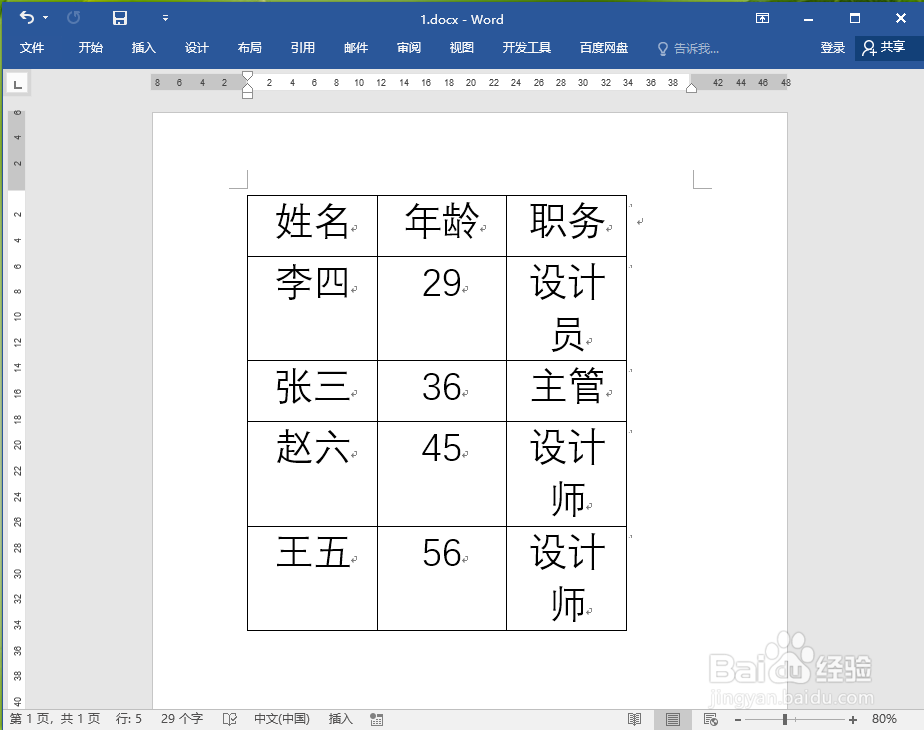 2/4
2/4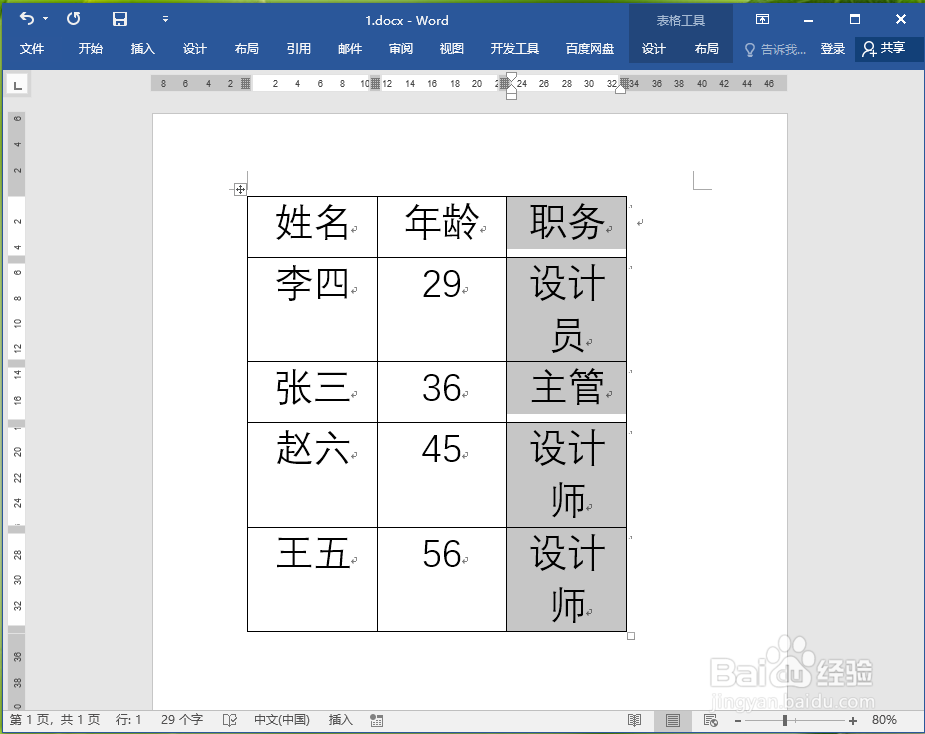 3/4
3/4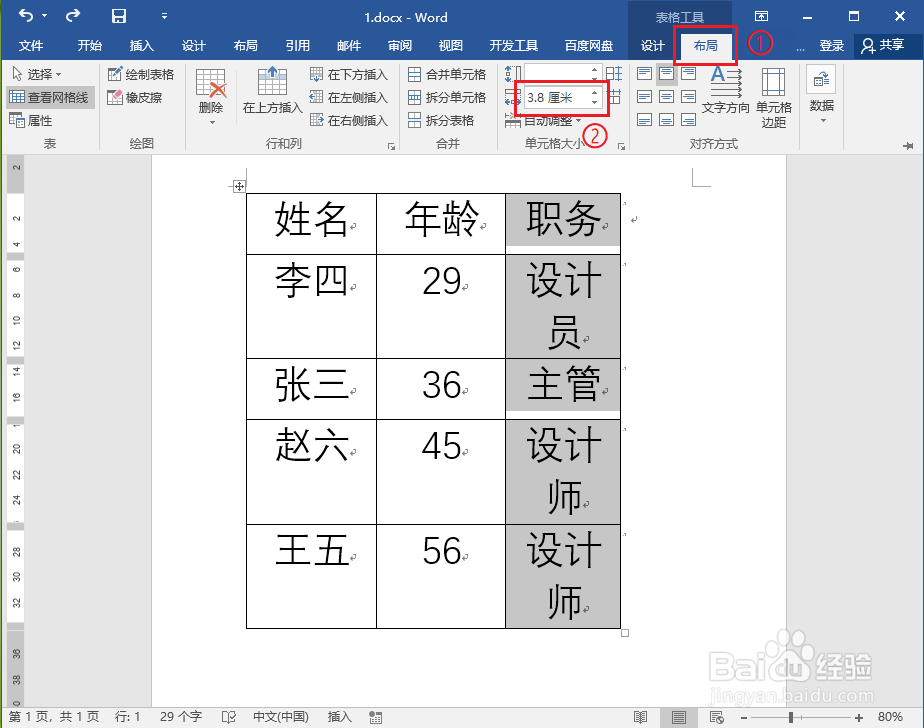 4/4
4/4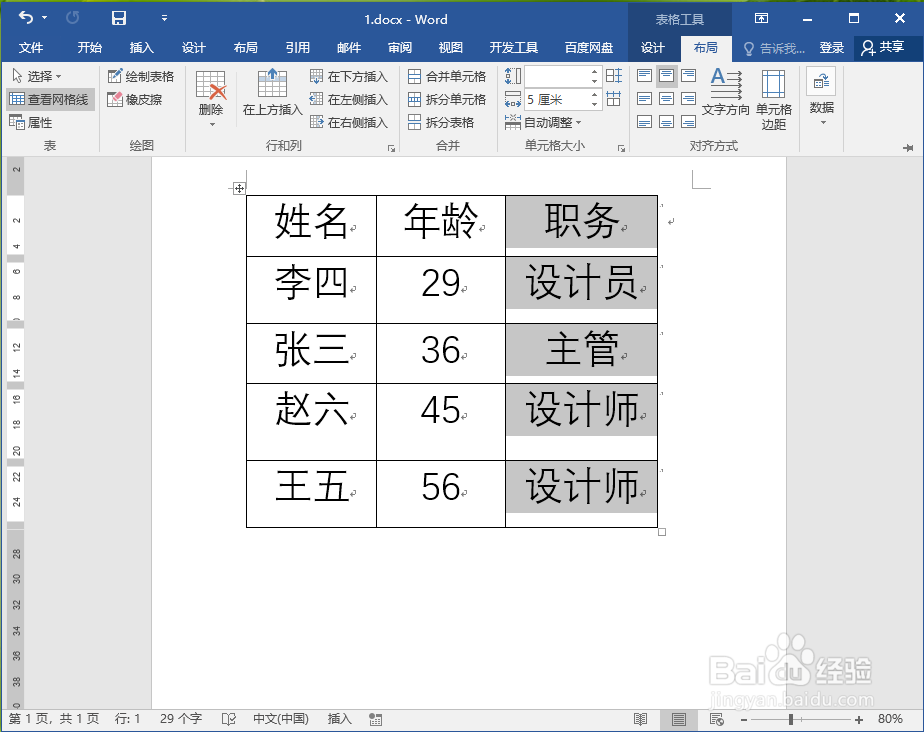 方法/步骤二1/4
方法/步骤二1/4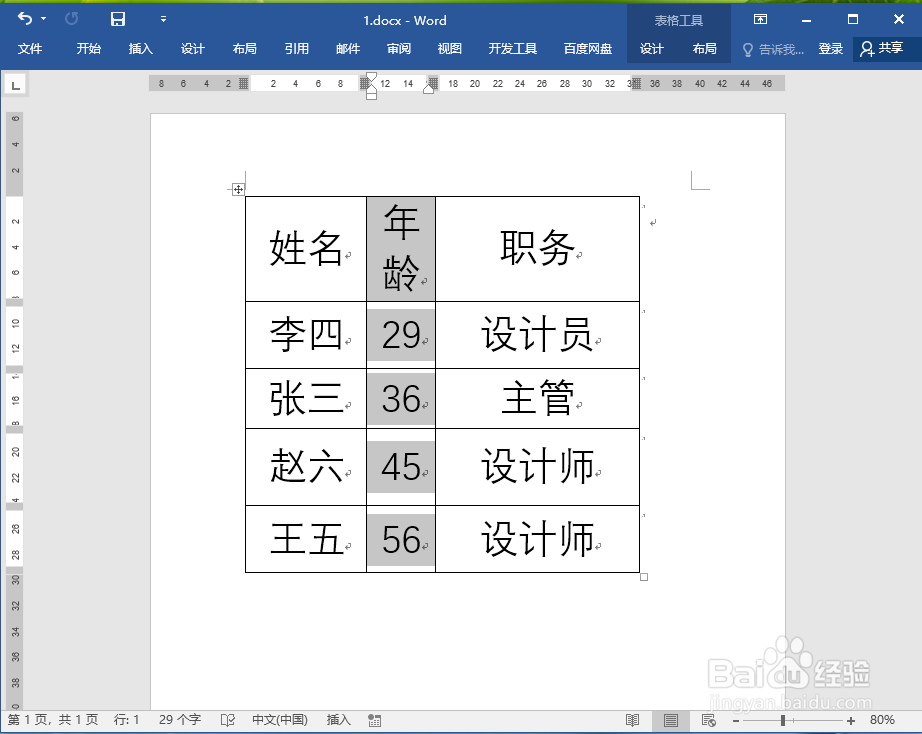 2/4
2/4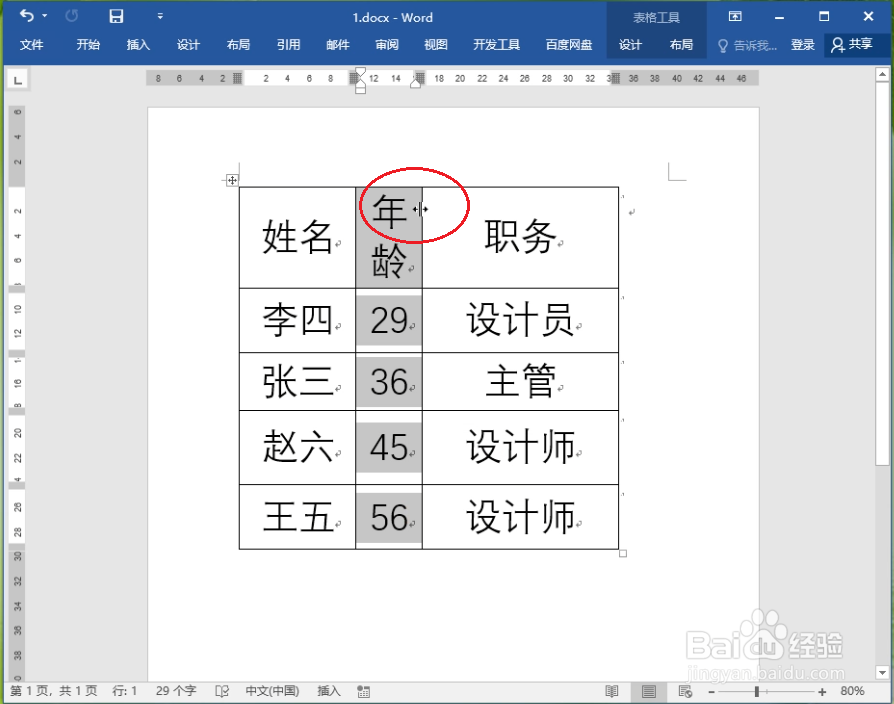 3/4
3/4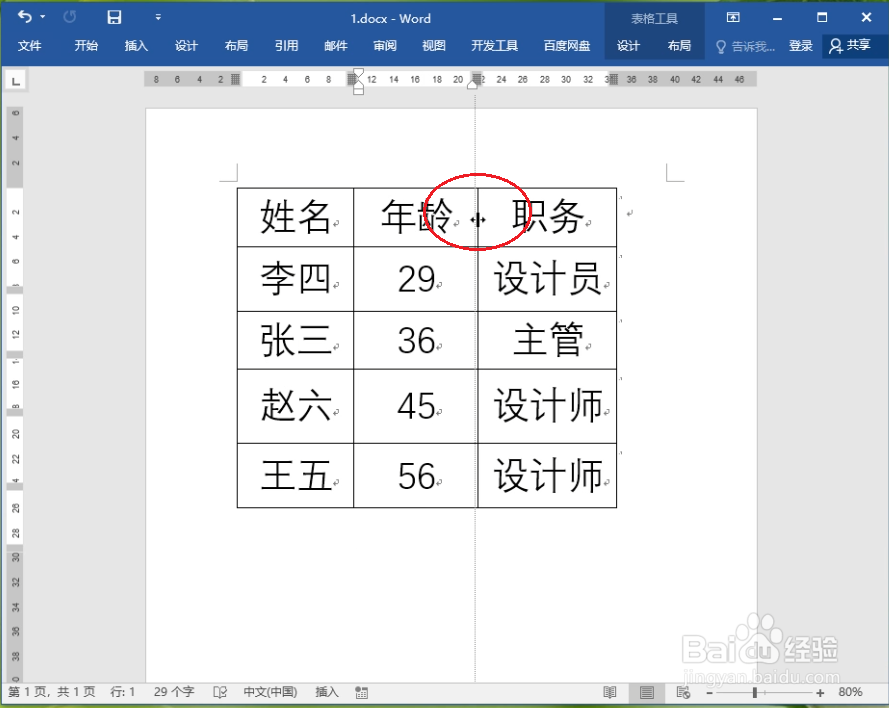 4/4
4/4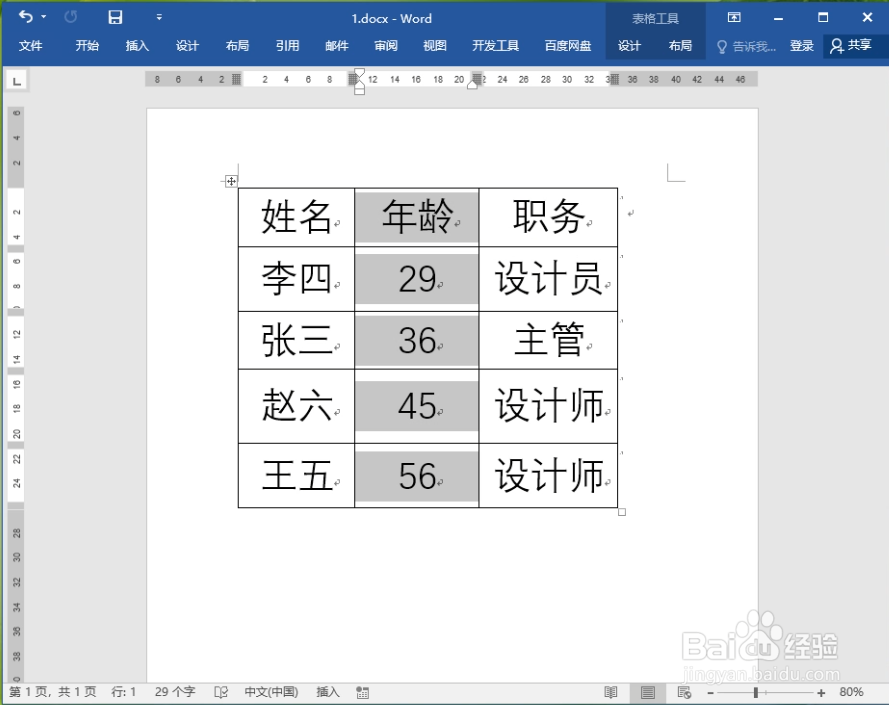 方法/步骤三1/4
方法/步骤三1/4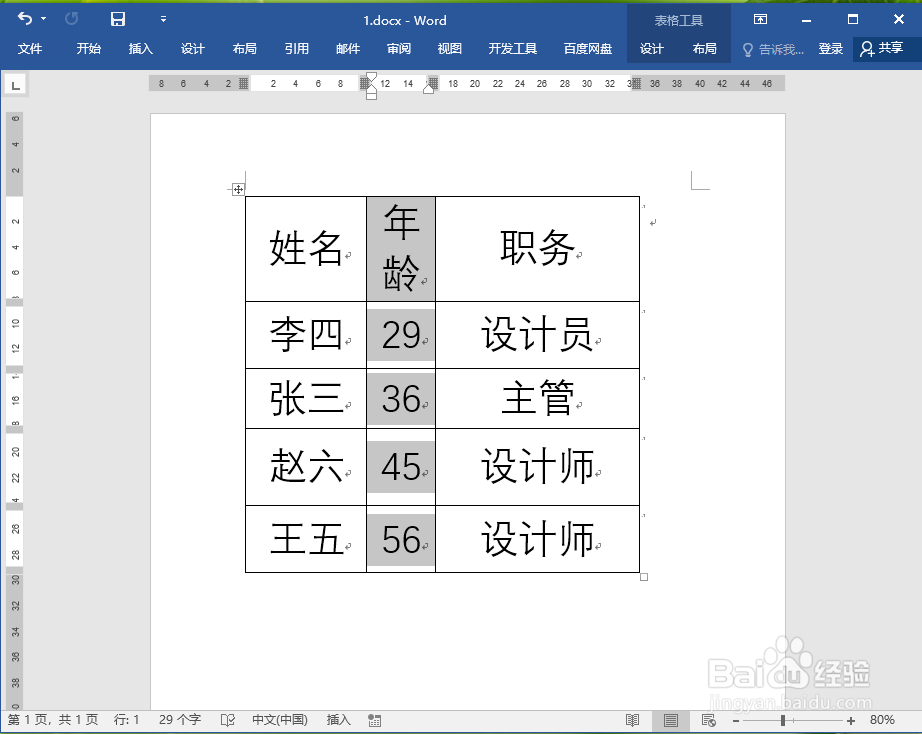 2/4
2/4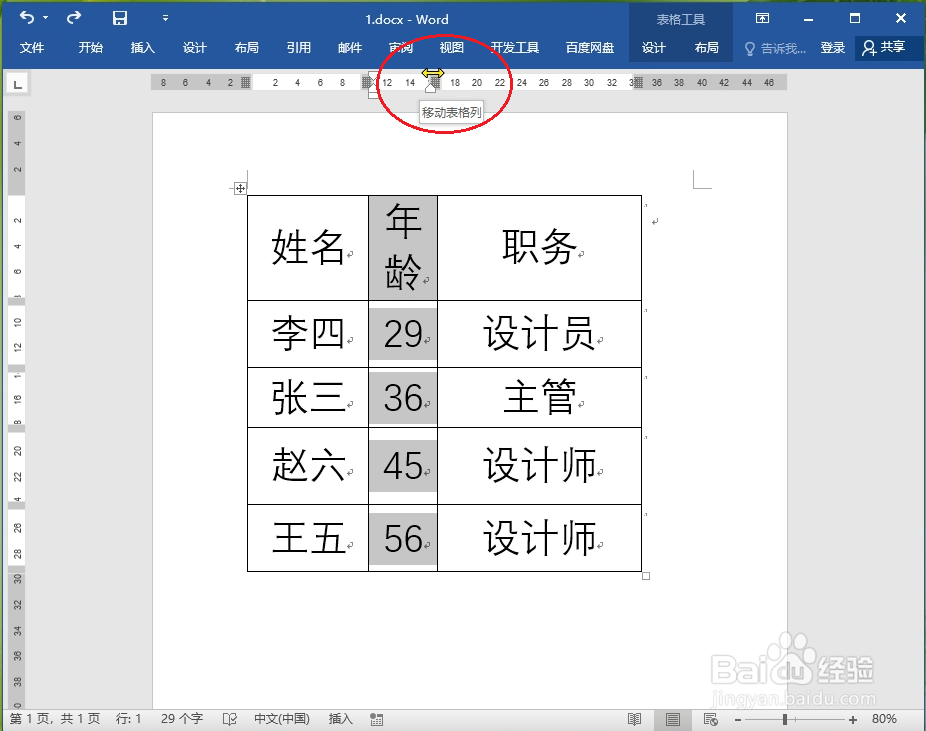 3/4
3/4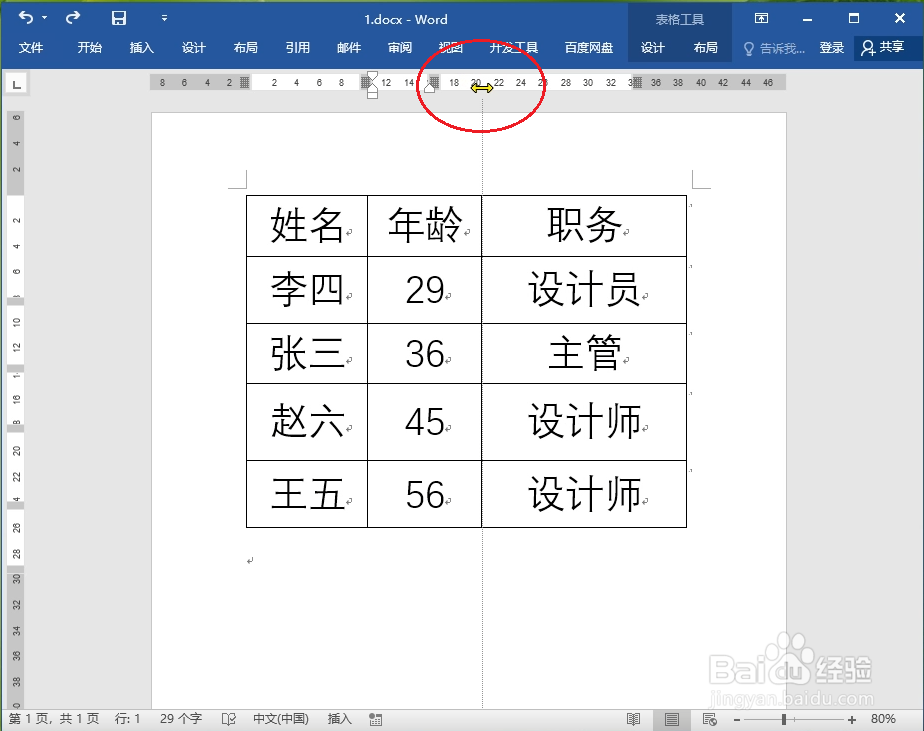 4/4
4/4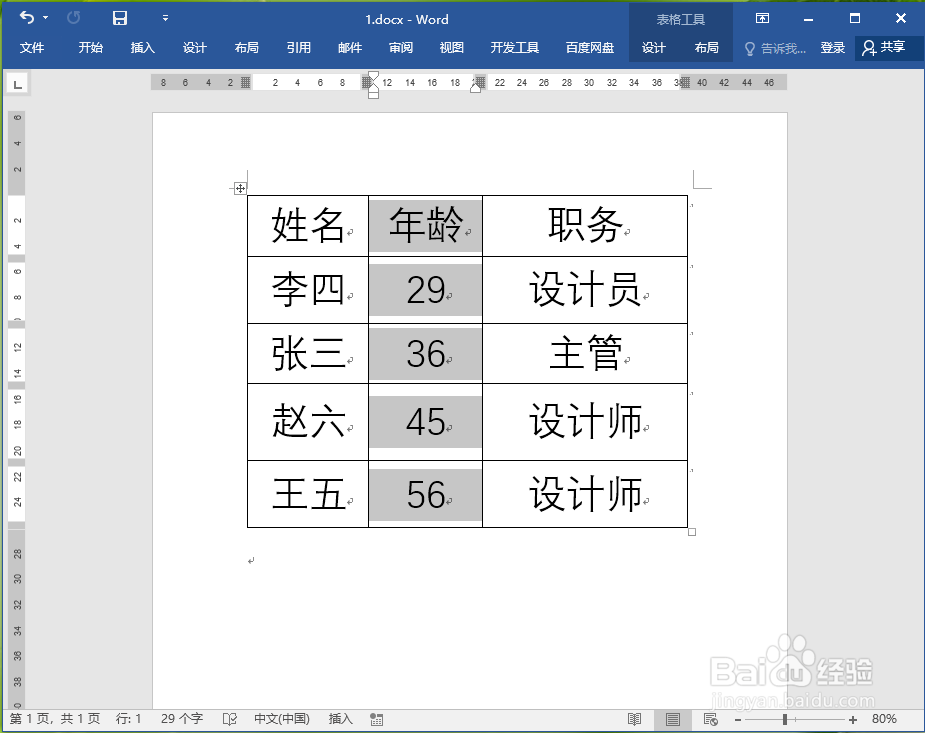 注意:
注意: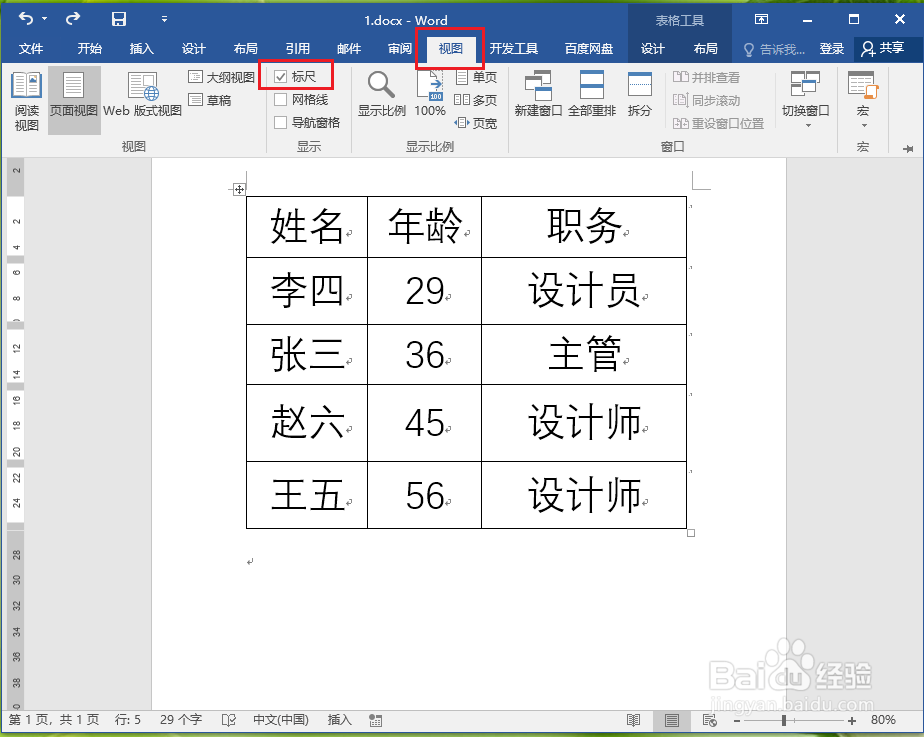 列宽
列宽
打开示例文档。
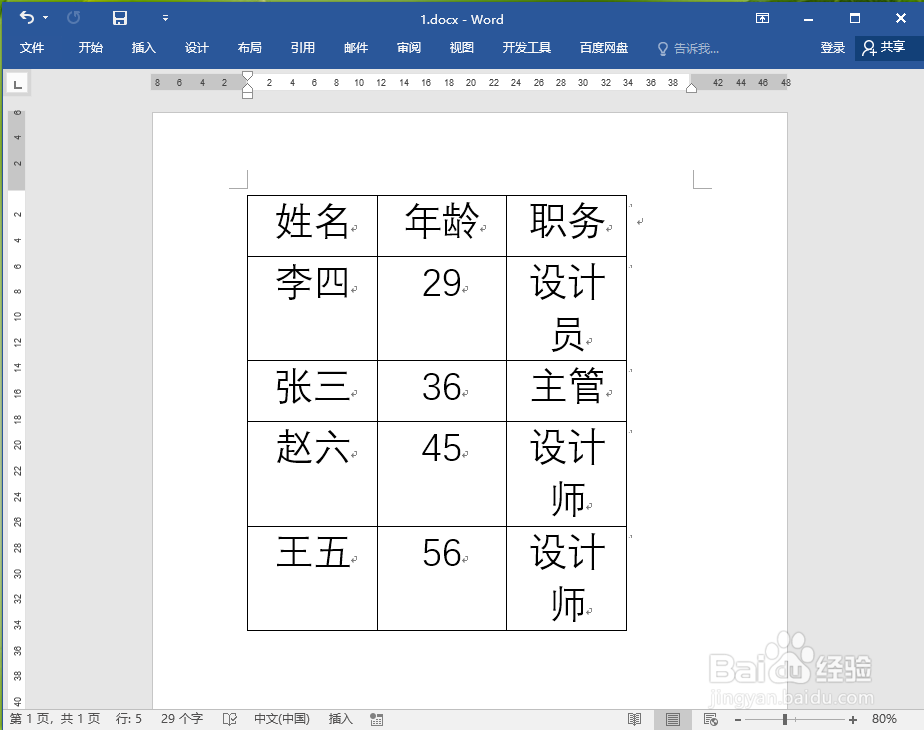 2/4
2/4选中要调整宽度的列。
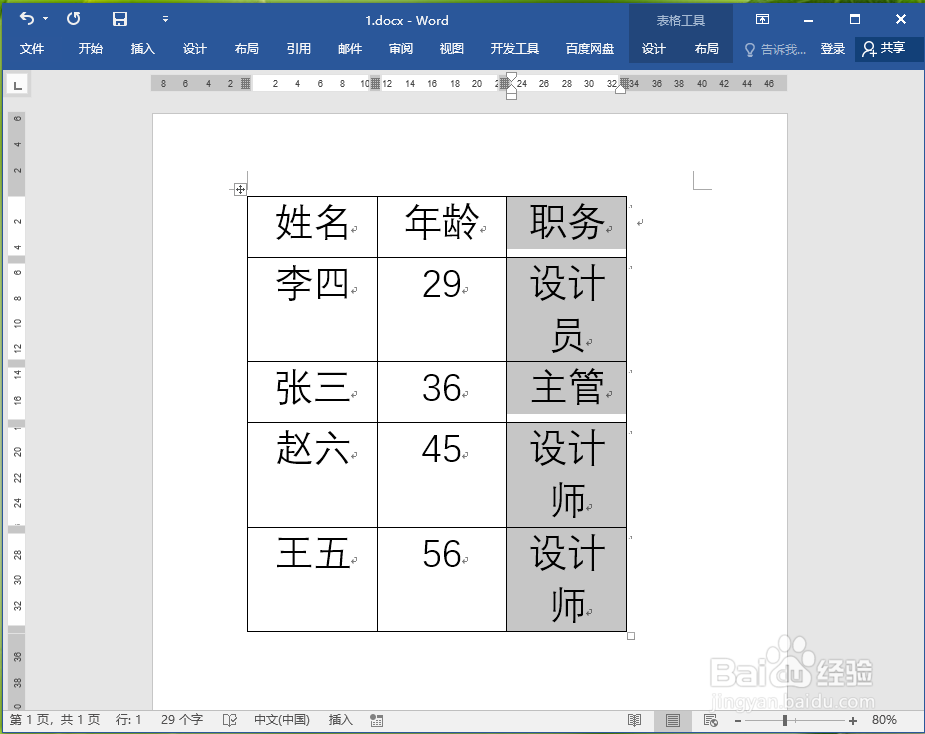 3/4
3/4●点击【表格工具-布局】;
●在“表格列宽”框中输入新的宽度,例如“5厘米”,回车。
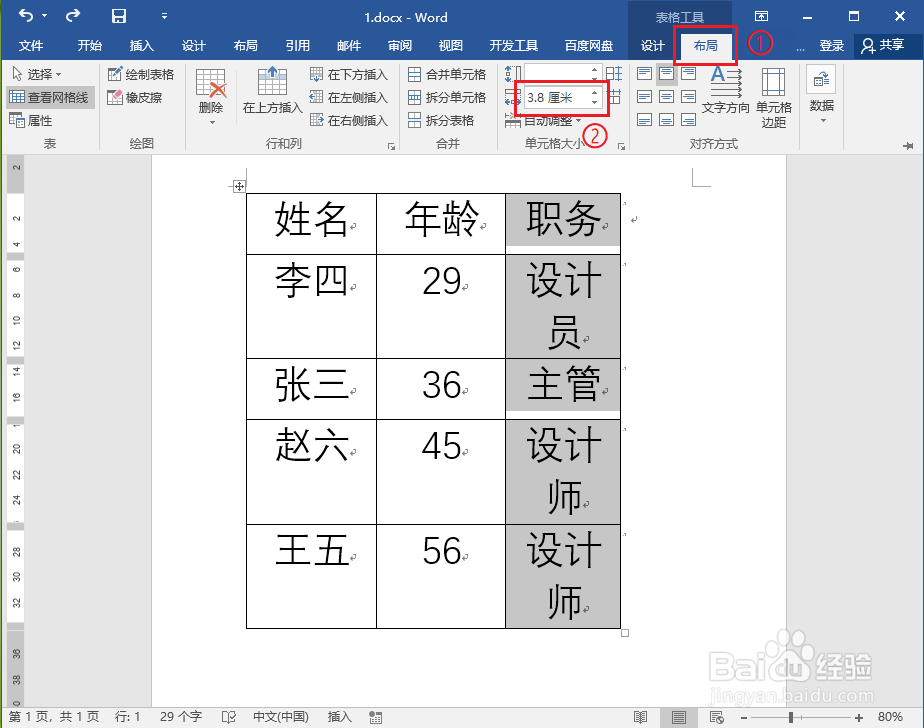 4/4
4/4结果展示。
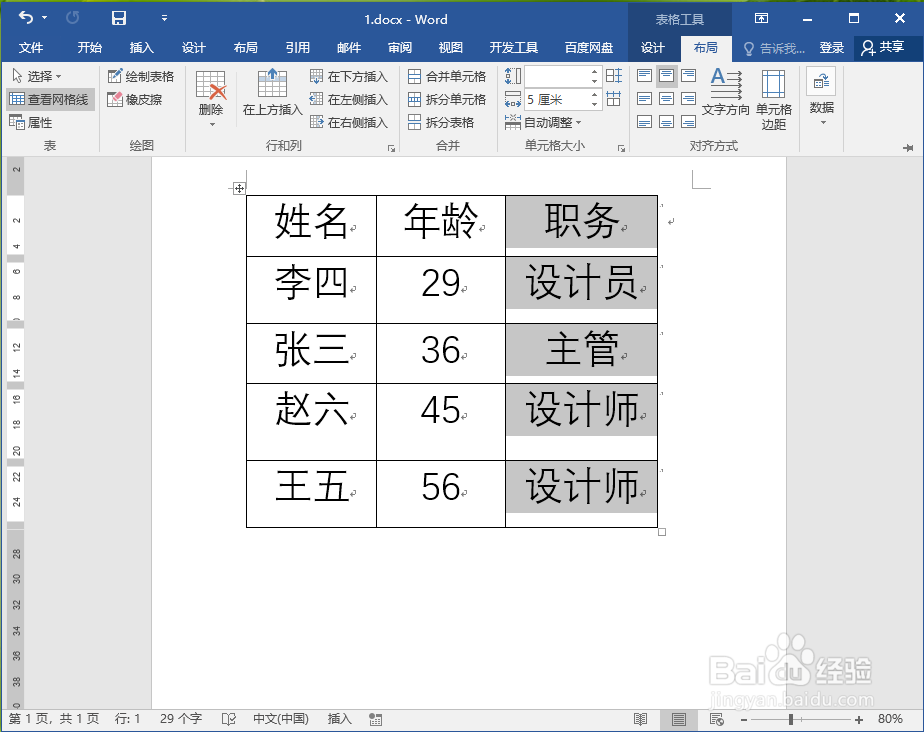 方法/步骤二1/4
方法/步骤二1/4选中要调整宽度的列。
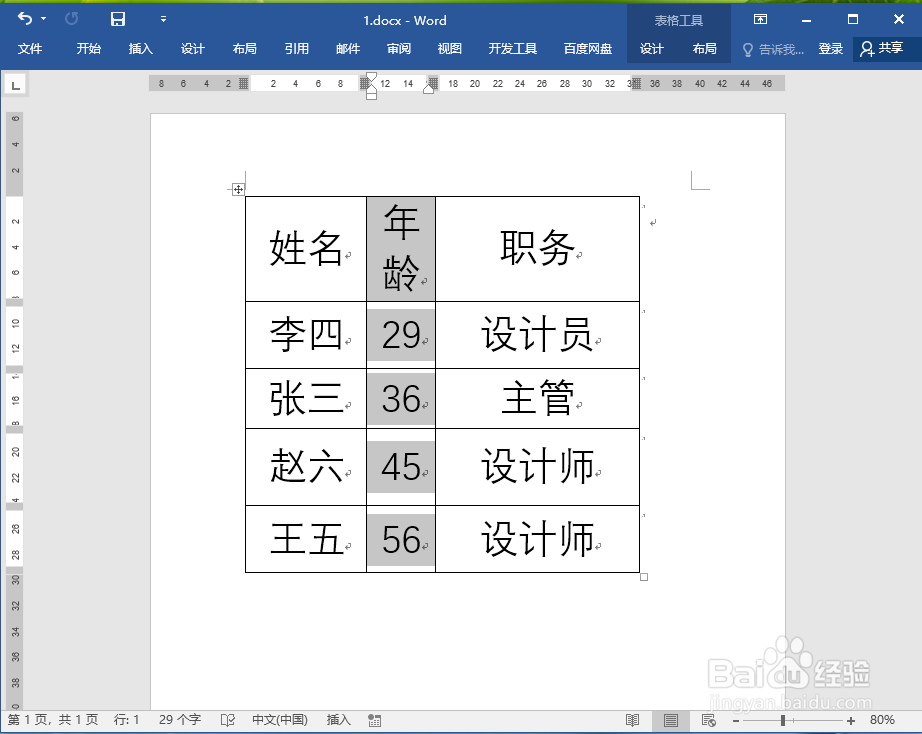 2/4
2/4将鼠标移动到需要调整宽度列的右边线,鼠标指针会变成“移动形状”。
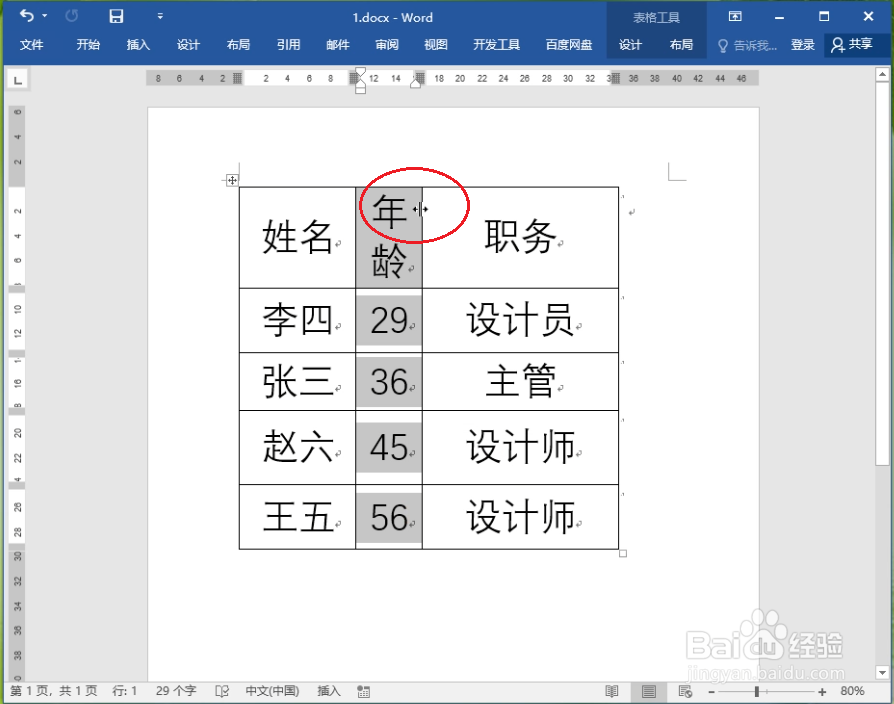 3/4
3/4按住鼠标左键,向右拖动。
注意:鼠标向右拖动是增加列宽,向左拖动是减小列宽。
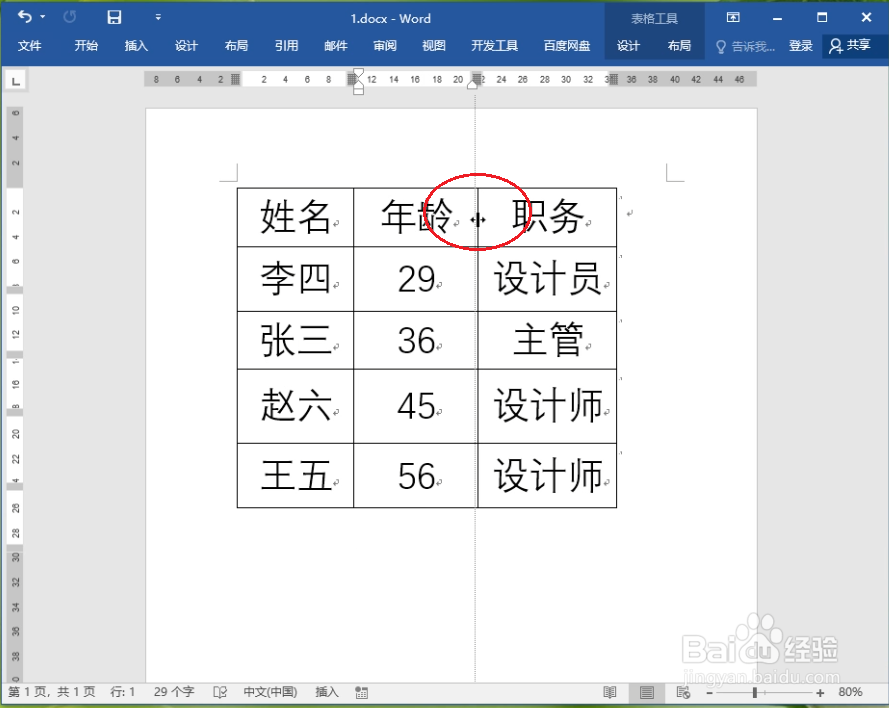 4/4
4/4调整完成后,松开鼠标。
注意:方法二其实调整的是该边线左右两列的宽度,这两列所占总宽度不变。
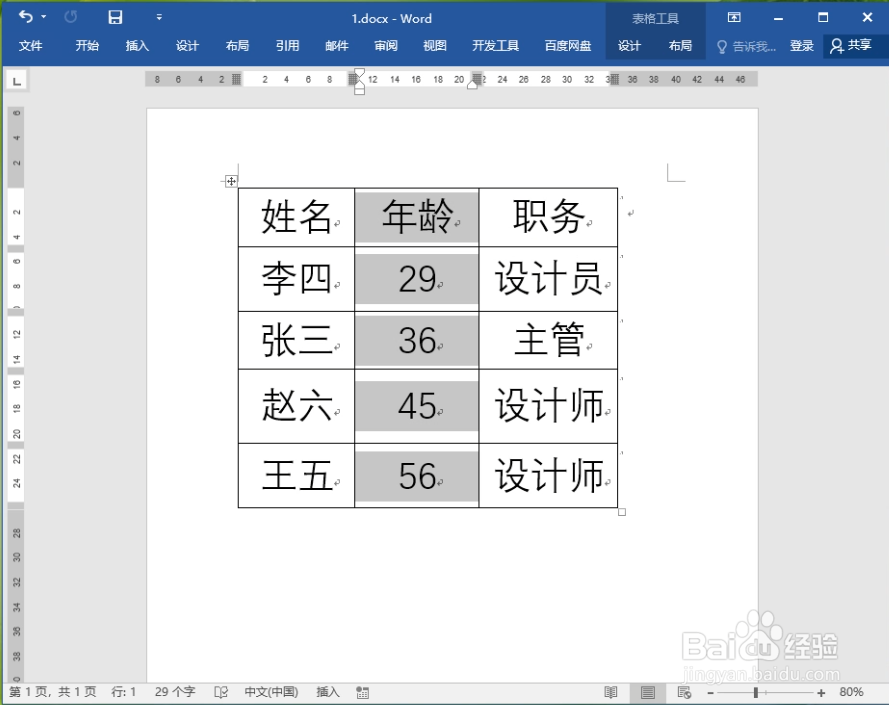 方法/步骤三1/4
方法/步骤三1/4选中要调整宽度的列。
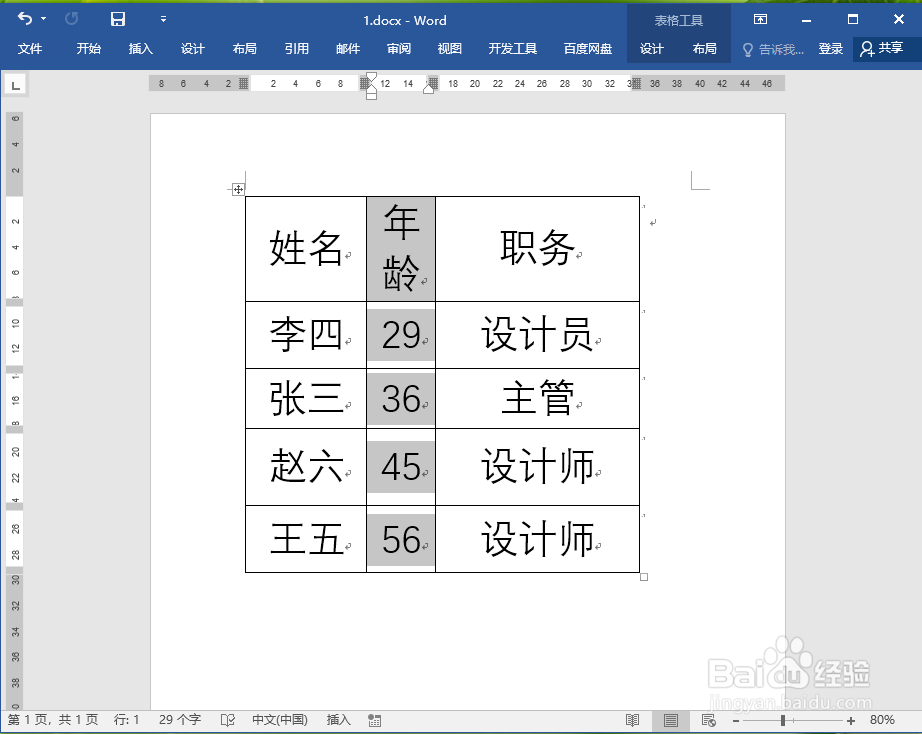 2/4
2/4将光标放到标尺“右缩进”的上面,鼠标指针会变成“移动箭头”。
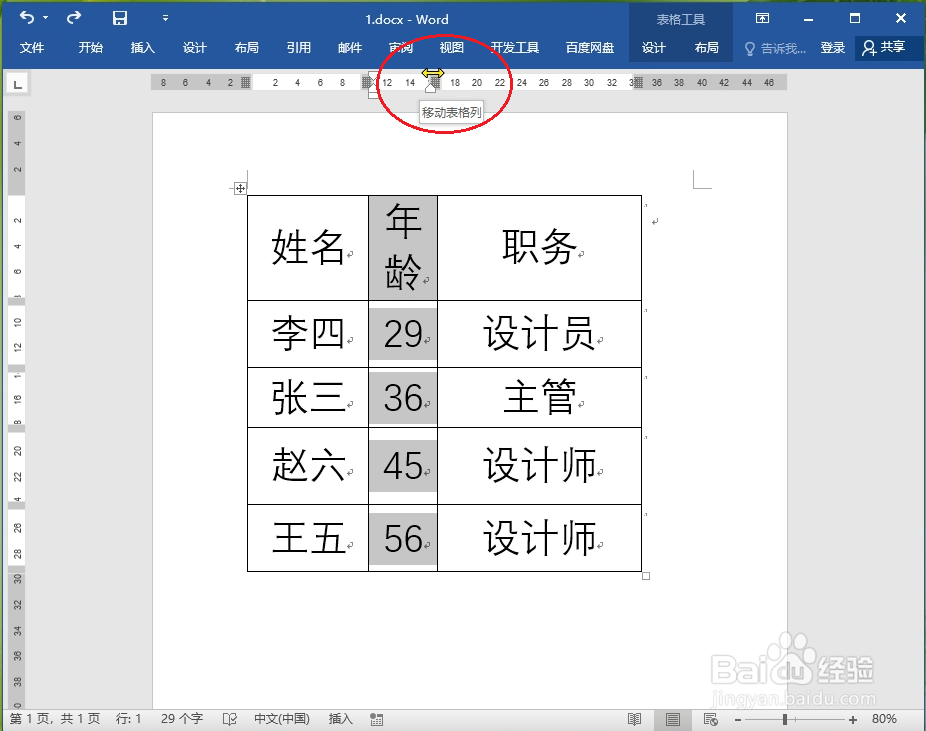 3/4
3/4按住鼠标左键,向右拖动。
注意:鼠标向右拖动是增加列宽,向左拖动是减小列宽。
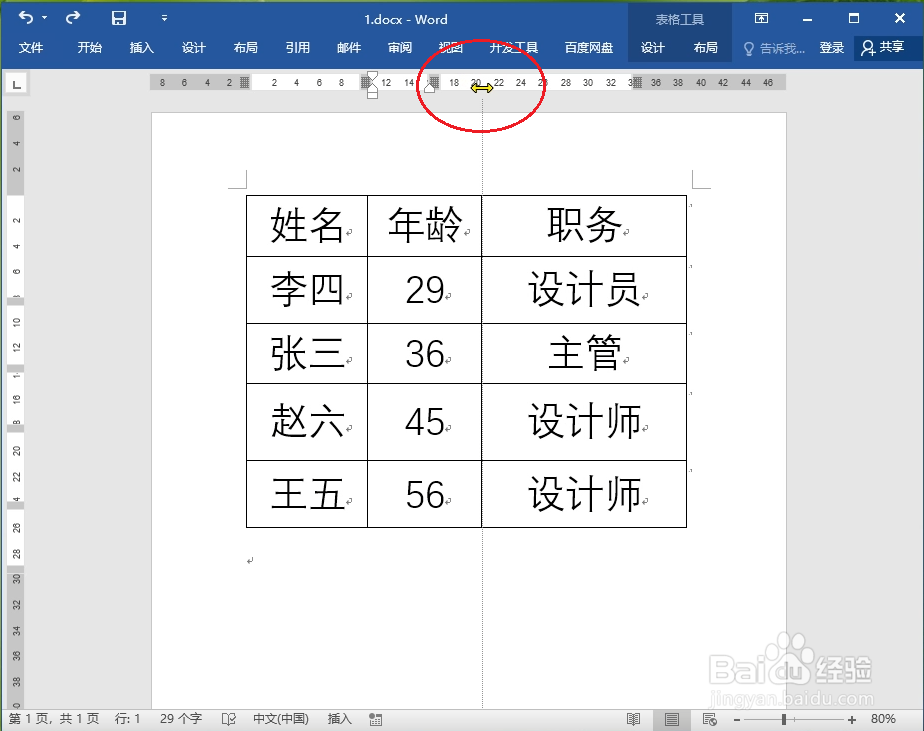 4/4
4/4调整完成后,松开鼠标。
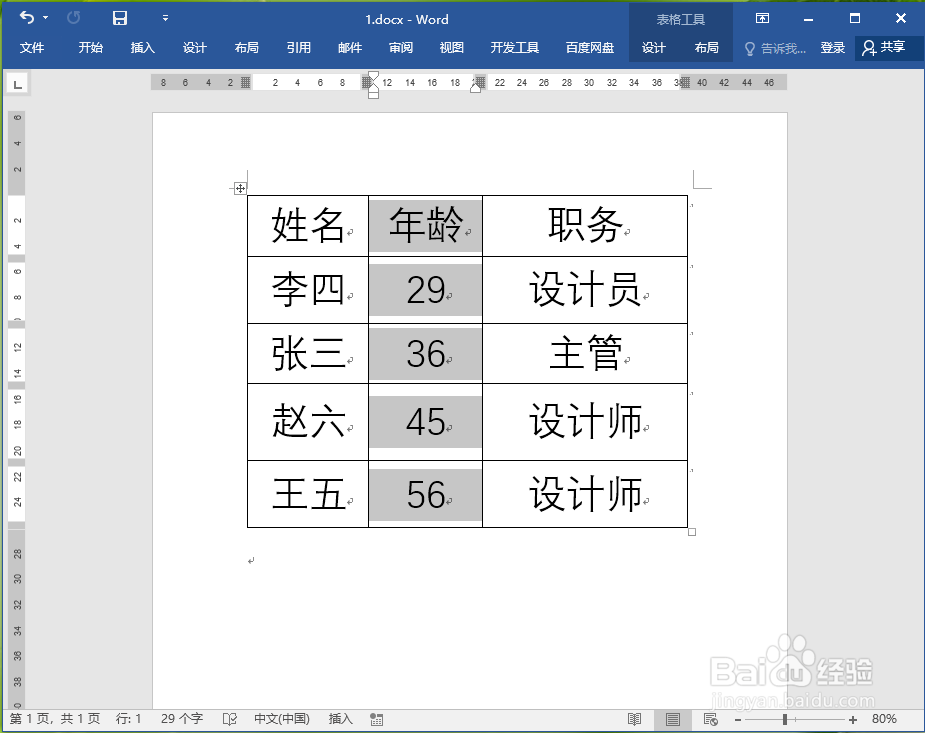 注意:
注意:①、方法3与方法1的效果是一样的,调整列宽时不会改变相邻列的宽度。
②、标尺如何打开?点击【视图】选项卡,然后勾选【标尺】即可。
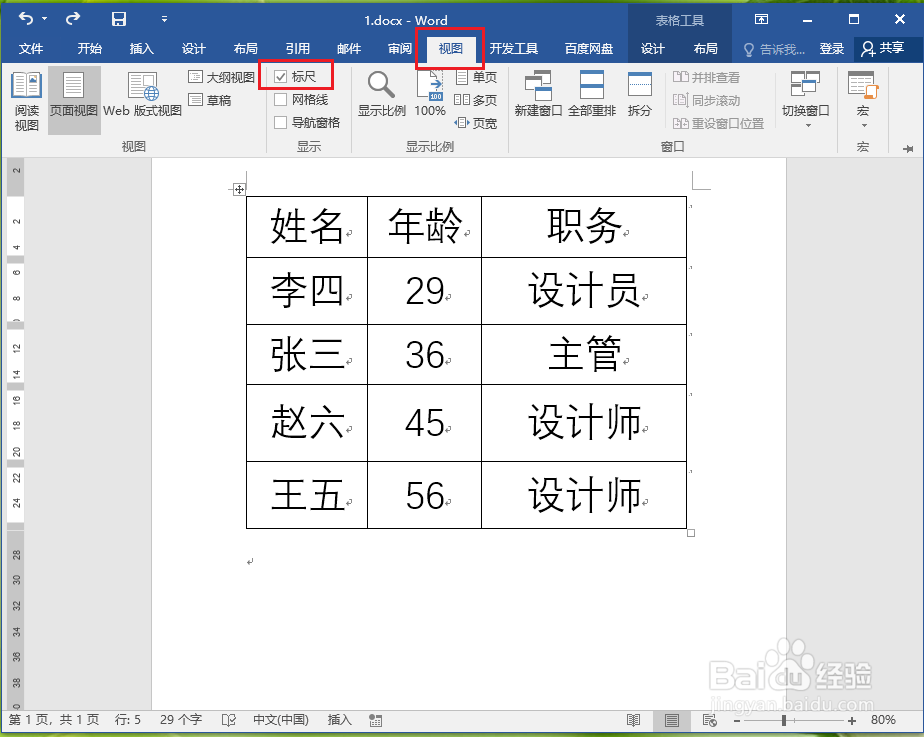 列宽
列宽 版权声明:
1、本文系转载,版权归原作者所有,旨在传递信息,不代表看本站的观点和立场。
2、本站仅提供信息发布平台,不承担相关法律责任。
3、若侵犯您的版权或隐私,请联系本站管理员删除。
4、文章链接:http://www.1haoku.cn/art_1211358.html
上一篇:如何生产梦想城镇雪糕
下一篇:win7系统激活工具怎么用?
 订阅
订阅